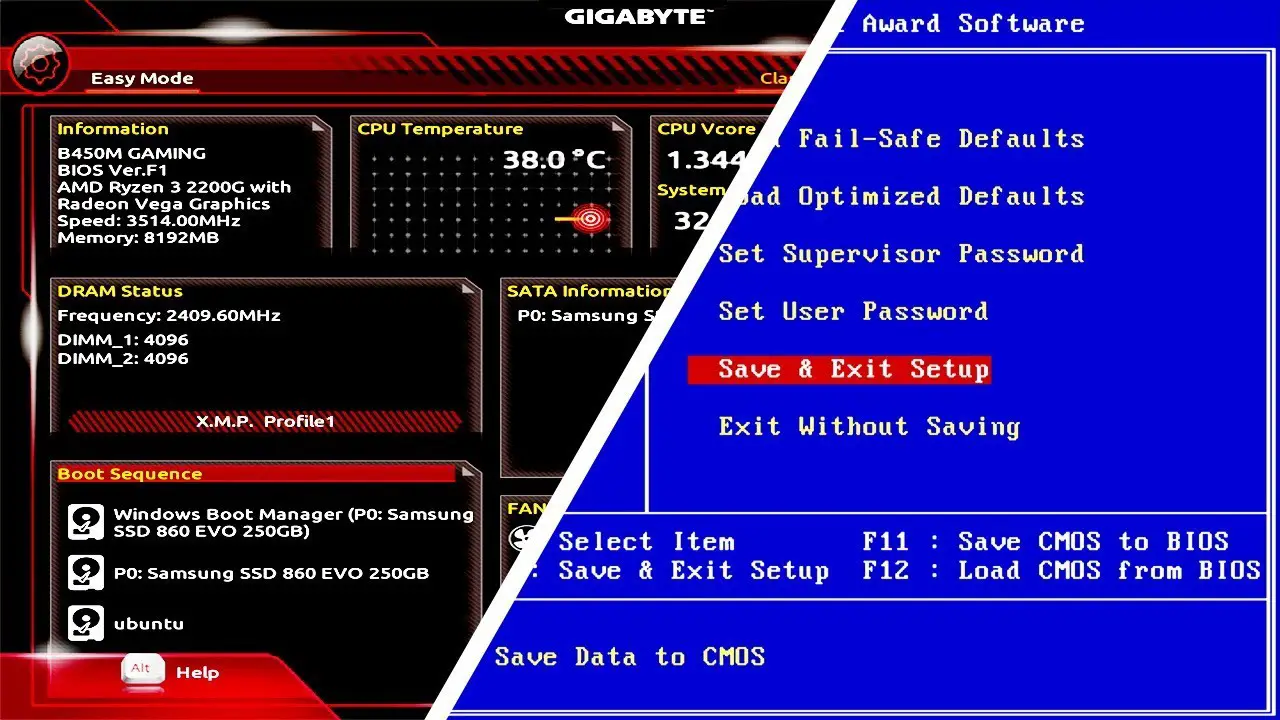BIOS : (نظام الإدخال / الإخراج الأساسي) (basic input/output system) :
هو البرنامج الذي يستخدمه المعالج الدقيق للكمبيوتر الشخصي لبدء تشغيل نظام الكمبيوتر بعد تشغيله الجهاز .
كما أنه يقوم بإدارة تدفق البيانات بين نظام تشغيل الكمبيوتر والأجهزة المتصلة به مثل القرص الصلب ومخارج الفيديو ولوحة المفاتيح والماوس والطابعة.
يعد BIOS جزءًا لا يتجزأ من جهاز الكمبيوتر الخاص بك ويأتي معه بشكل قطعي . (في المقابل ، يمكن تثبيت نظام التشغيل مسبقًا من قبل الشركة المصنعة أو البائع أو تثبيته بواسطة المستخدم).
BIOS هو برنامج يمكن الوصول إليه من خلال المعالج على رقاقة ذاكرة للقراءة فقط (ROM) قابلة للبرمجة (EPROM) قابلة للمسح.
و عندما تقوم بتشغيل الكمبيوتر ، يقوم المعالج الدقيق بتمرير التحكم إلى برنامج BIOS ، والذي يقع دائمًا في نفس المكان على EPROM.
عندما يقوم BIOS بالتمهيد (يبدأ) الكمبيوتر بالعمل ، فإنه يحدد أولاً ما إذا كانت جميع المرفقات في مكانها وتشغيلها ، ثم يقوم بتحميل نظام التشغيل (أو الأجزاء الرئيسية منه) إلى ذاكرة الوصول العشوائي (RAM) الخاصة بالكمبيوتر من الهاردسك أو القرص مرن.
مع نظام BIOS ، يتم تحرير نظام التشغيل وتطبيقاته من الحاجة إلى فهم التفاصيل الدقيقة (مثل عناوين الأجهزة) حول أجهزة الإدخال / الإخراج المرفقة.
عندما تتغير تفاصيل الجهاز ، يحتاج برنامج BIOS فقط إلى التغيير.
و في بعض الأحيان ، يمكن إجراء هذا التغيير أثناء إعداد النظام.
في أي حال ، لا يلزم تغيير نظام التشغيل أو أي تطبيقات تستخدمها.
على الرغم من أن BIOS دائمًا ما يكون الوسيط بين المعالجات الدقيقة ومعلومات تحكم جهاز الإدخال / الإخراج وتدفق البيانات ، في بعض الحالات ، يمكن أن يقوم BIOS بترتيب تدفق البيانات مباشرة إلى الذاكرة من الأجهزة (مثل بطاقات الفيديو) التي تتطلب تدفق بيانات أسرع فعال.
كيفية الدخول إلى البيوس في عدد من ماركات الأجهزة المعروفة :
Acer
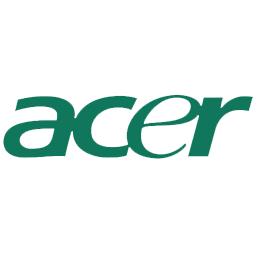
Aspire, Acer Predator, Acer Spin, Acer Swift, Acer Extensa, Acer Ferrari, Acer Power, Acer Altos, TravelMate, Acer Veriton.
للدخول إلى البيوس في حاسوب Acer كل ما عليك فعله هو تشغي الحاسوب الإنتظار قليلا ثم النقر على زر Del أو F2.
الدخول للبيوس Acer Veriton L480G أنقر على زر F12.
الدخول للبيوس Acer Altos 600 تنقر على ctrl+alt+esc+1.
الدخول للبيوس في حواسيب Acer القديمة أنقر على ctrl+alt+esc أو على F1.
Asus

B-Series, Asus ROG-Series, Asus Q-Series, Asus VivoBook, Asus Zen AiO, Asus ZenBook
كل إصدارات حواسيب Asus السابقة يمكنك الدخول فيها إلى البيوس عبر.
إستمر في النقر على زر F2 لمرات عديدة حتى تظهر معك واجهة البيوس، أو نقر مطولة على زر F2 .
بعض حواسيب asus تتطلب للدخول إلى البيوس النقر على زر Del أو Esc أو F10.
الدخول إلى البيوس في حواسيب Asus القديمة تحتاج أن تنقر على زر esc ثم للوصول إلى إعدادات البيوس تنقر على Enter.
Compaq

Presario Compaq, Compaq Prolinea, Compaq Deskpro, Compaq Systempro, Compaq Portable
نقر مطولة أو نقر متتابع على زر F10.
وقد يكون زر البيوس في حواسيب كومباك هو F1أو F2 أو Del.
Dell
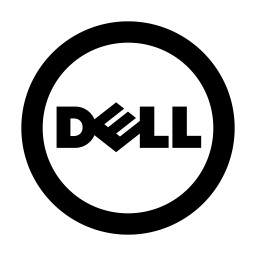
XPS, Dell Dimension, Dell Inspiron, Dell Latitude, Dell OptiPlex, Dell Precision, Dell Alienware, Vostro.
أنقر على زر F2 عند ظهور شعار شركة Dell واسمر بالنقر كل ثانية أو ثلاث ثواني حتى تظهر شاشة البيوس.
حواسيب Dell القديمة المحمولة منها والديسكتوب أيضا تنقر على Ctrl+Alt+Enter أو تنقر على Del.
بعض حواسيب Dell القديمة ربما تحتاج النقر على زر Fn+Esc أو Fn+F1.
eMachines

حواسيب eMonster, eTower, eOne, S-Series, T-Series.
تنقر على زر Tab أو زر Del.
حواسيب eMachines الأخرى للدخول إلى البيوس تنقر على F2.
EVGA

حواسيب SC17, SC15 .
للدخول إلى البيوس يمكن النقر على زر DEL بشكل متكرر.
Fujitsu

LifeBook, Fujitsu Esprimo, Fujitsu Amilo, Fujitsu Tablet, Fujitsu DeskPower, Fujitsu Celsius
للدخول إلى البيوس في حواسيب Fujitsu تنتظر حتى ظهور شعار الشركة المصنعة ثم تنقر على F2.
Gateway

بعدما تعيد تشغيل حاسوب Gateway يمكنك النقر على زر F1أو F2 أو أنك تنقر نقر مطولة على أحد الزرين حتى تظهر معك قائمة البيوس.
HP

لهذه الحواسيب عدة أزرار للدخول إلى البيوس والأفضل أنك تنتظر وفي أسفل شاشة الإقلاع ستجد أنها مكتوبة بعد قرائتها يمكنك النقر عليها.
ولكن أشهر أزرار البيوس HP نجد زر F10 أوF11 أو F1 مباشرة بعد إعادة تشغيل الكمبيوتر.
البيوس في تابلت HP غالبا F12 أو F10.
باقي حواسيب HP للدخول إلى البيوس تنقر على F2 أو Esc.
بعض حواسيب HP للدخول إلى البيوس تنقر على زر Esc ثم F10.
IBM
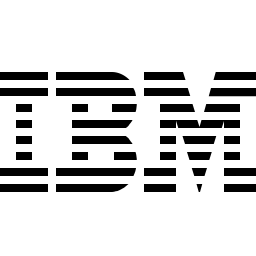
أنقر على زر F1 مباشرة بعد تشغيل الكمبيوتر.
بعض حواسيب IBM قد تحتاج للدخول إلى البيوس عن طريق زر F2.
Lenovo

ThinkPad, Lenovo IdeaPad, Lenovo Yoga, Lenovo Legion, Lenovo 3000 Series, Lenovo N Series, ThinkCentre, ThinkStation
بالنسبة لهذه الحواسيب يمكن الدخول إلى البيوس عبر زر F1 أو F2.
بعض حواسيب Lenovo الجديد ستجد أن هناك زر مخصص للبيوس بالقرب من زر إقلاع الكمبيوتر يمكنك النقر عليه لإقلاع البيوس من خلاله.
بعض حواسيب Lenovo القديمة يمكنك الدخول إلى البيوس عبر Ctrl+Alt+F3,أو Ctrl+Alt+Ins,أو Fn+F1.
Micron MPC Computers
يمكنك الدخول إلى البيوس مباشرة بعد تشغيل الجهاز وبالنقر على F1 أوF2 أوDel.
Packard Bell

يمكن الدخول للبيوس في حواسيب Packard Bell عبر F1 أوF2 أوDel.
Samsung

أشهر أزرار البيوس لحواسيب سامسونج هو F2 يمكنك النقر عليه بشكل متكرر حتى تظهر قائمة البيوس.
Sharp

للدخول إلى البيوس في حواسيب شارب تحتاج أن تنقر على زر F2.
Shuttle
للدخول إلى البيوس في حاسوب Shuttle يمكنك النقر على F2 أو Del.
Sony

للدخول إلى البيوس في حواسيب Sony يمكنك النقر على زر F1 أوF2 أوF3 بعد تشغيل الحاسوب.
Toshiba Bios
يعتبر حاسوب توشيبا من أكثر الحواسيب فيما يخص تعدد أزرار البيوس ، ونذكر من بينها.
توشيبا ortégé, توشيبا Satellite, توشيبا , Equium توشيبا Tecra.
زر Esc أو F12 أو F1 بعد تشغيل الحاسوب، وقد تنتظر بعض الأحيان حتى ظهور شعار شركة توشيبا.